Hva er en historie og hvordan du legger til, viser, lagrer og sletter historier i Snapchat: - Snapchat er et veldig populært chatteprogram som brukes til å sende raske videoer og bilder til en person eller til en gruppe personer. Så hvorfor bruke Snapchat når du har en million andre apper som Instagram, Vinranke etc? Jeg vil si at det mest slående trekket til Snapchat er historiene. Historier la brukerne fortelle verden hvordan hver 24-timers dag gikk. Det er alltid gøy å se på hvordan vennene våre tilbringer dagen sin, er det ikke? Og det beste er, den Historier selvdestruksjon etter tidsperioden på 24 timer. Snapchat er veldig populær på grunn av andre funksjoner også. Hvis noen ser på historien din, vil du kunne se hvem som så den, og hvis noen tar et skjermbilde av historien din, vil du bli varslet til og med om det. Les videre, for å lære alt om hvordan du oppretter, viser, lagrer og sletter historier i Snapchat.
TRINN 1
- Start Snapchat applikasjonen ved å klikke på ikonet.
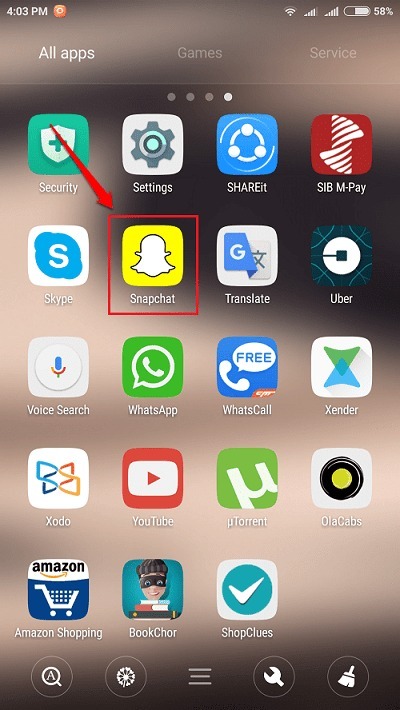
STEG 2
- Klikk på et snap, og klikk deretter på Sende -knappen som vises nederst til høyre på skjermen. Du kan til og med legge til videoer i historiene dine. For å ta en video, trykk lenge på opptaksknappen og begynn å ta. Et enkelt trykk på fangstknappen klikker et snap i stedet.
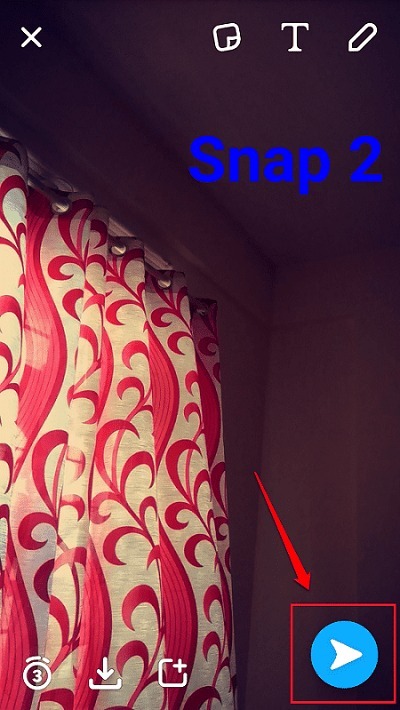
TRINN 3
- For å legge dette snapet til historien din, merker du av i avmerkingsboksen som tilsvarer Min historie og deretter på Sende som vist i følgende skjermbilde. Det er det. Du har opprettet en historie.
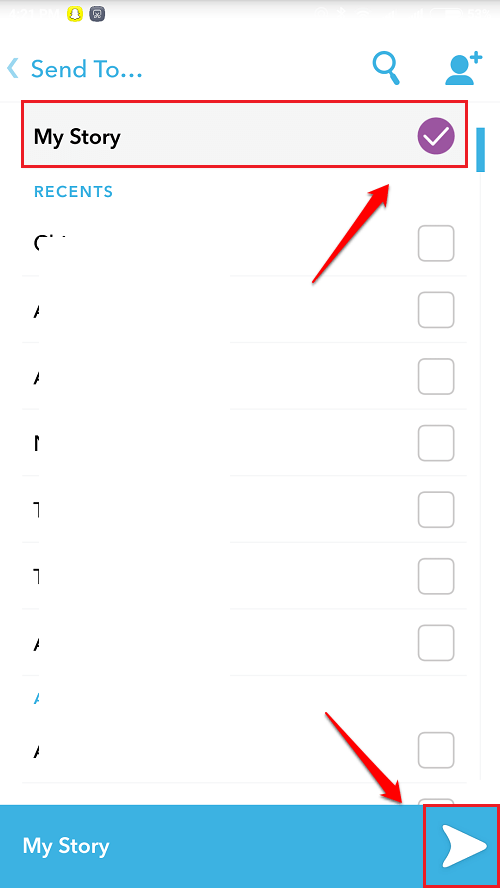
TRINN 1
- For å se en historie, gå til startskjermen til Snapchat. Det vil være en 3 sirklet ikon ikonet nederst til høyre på skjermen. Klikk på den.
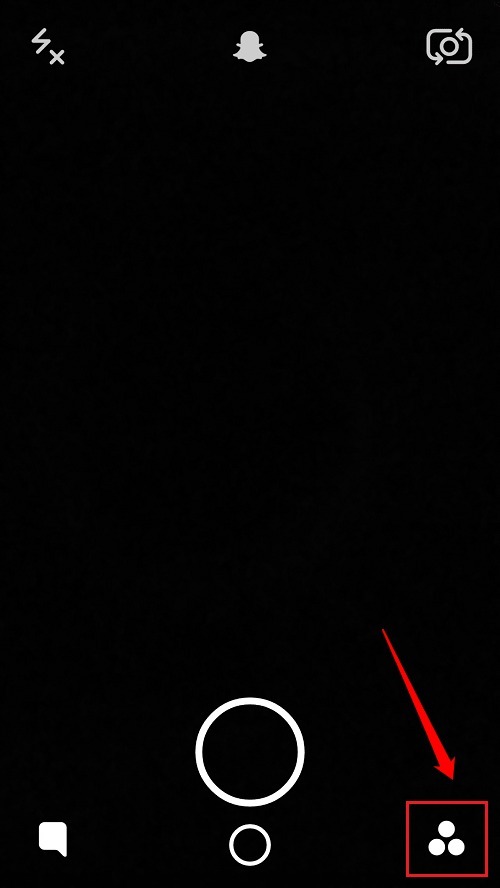
STEG 2
- Under Historier delen, vil du kunne se Historier som vist på skjermbildet nedenfor. Hvis du vil se de enkelte snaps og videoene som utgjør historien din, kan du klikke på 3 prikker ikon tilknyttet historien.
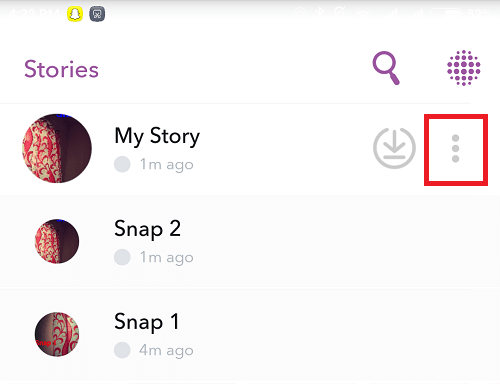
TRINN 1
- For å lagre en historie som en video til minnene eller til kamerarullen, klikk på nedlasting ikon tilknyttet historien.
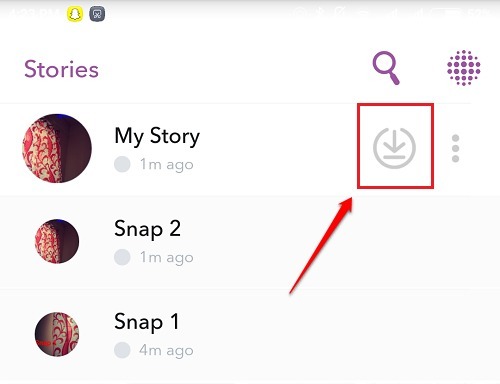
STEG 2
- Når du blir bedt om det Lagre bekreftelse, Klikk på Ja knapp. Du kan se den lagrede historien fra galleriet eller fra kamerarullen i henhold til innstillingene dine.
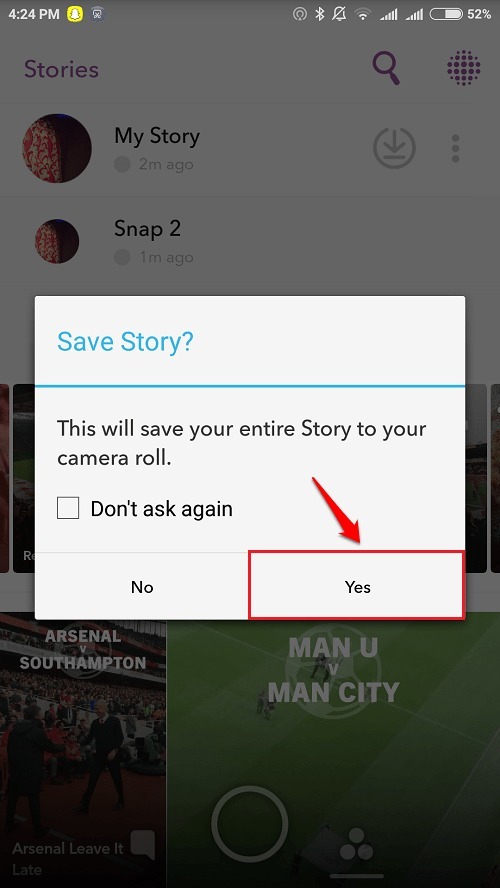
TRINN 1
- For å slette et snap eller en video fra en historie, må du først utvide historien ved å klikke på 3 prikker ikon tilknyttet historien. Klikk på snap du vil slette.
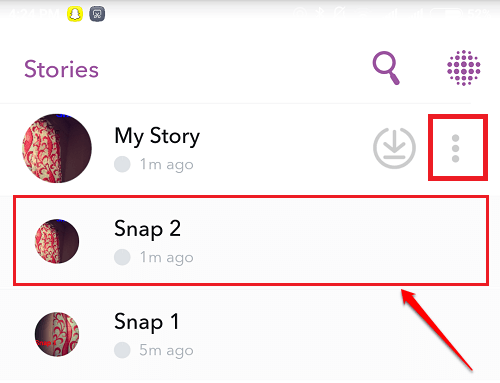
STEG 2
- Som neste klikker du på Søppel ikonet for å slette den spesielle snap-en eller videoen fra historien din, som vist som i skjermbildet nedenfor. Det er det.
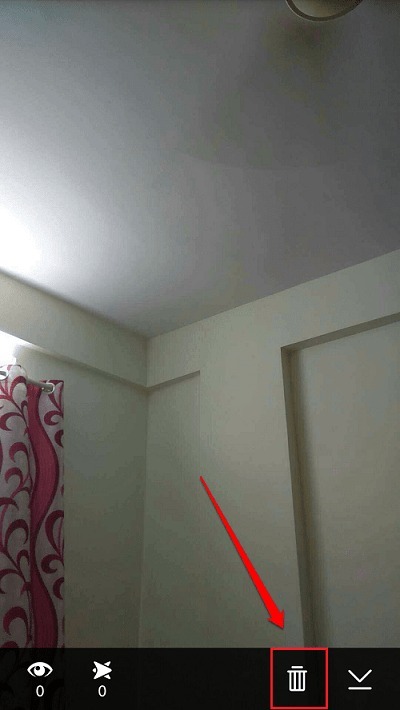
Kos deg med å bruke Snapchat fra i dag selv. Håper du hadde det gøy med å lese artikkelen. Hvis du er i tvil angående noen av trinnene, er du velkommen til å legge igjen kommentarer, vi hjelper deg gjerne. Følg med for flere nyttige triks, tips og hacks. I mellomtiden kan du sjekke ut artikkelen vår om emnet Slik lagrer du Snapchat-bilder på kamerarullen i stedet for minner.
![[Fast] - Flere kontakter kan ikke slettes samtidig. Utgave i Android](/f/1b194b356632c72f309ea20b2427f3a8.png?width=300&height=460)

